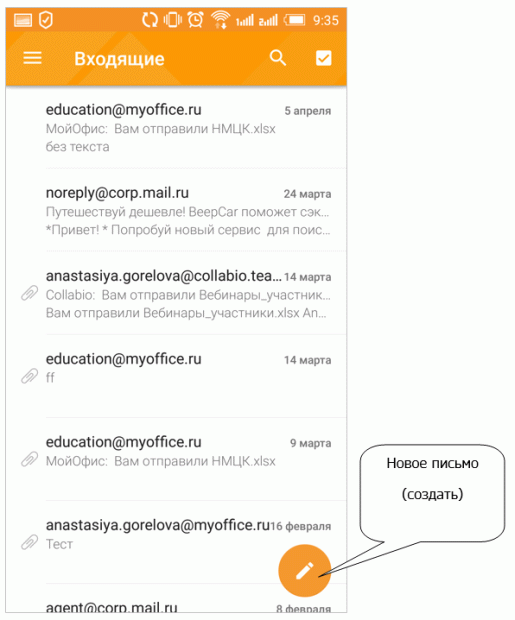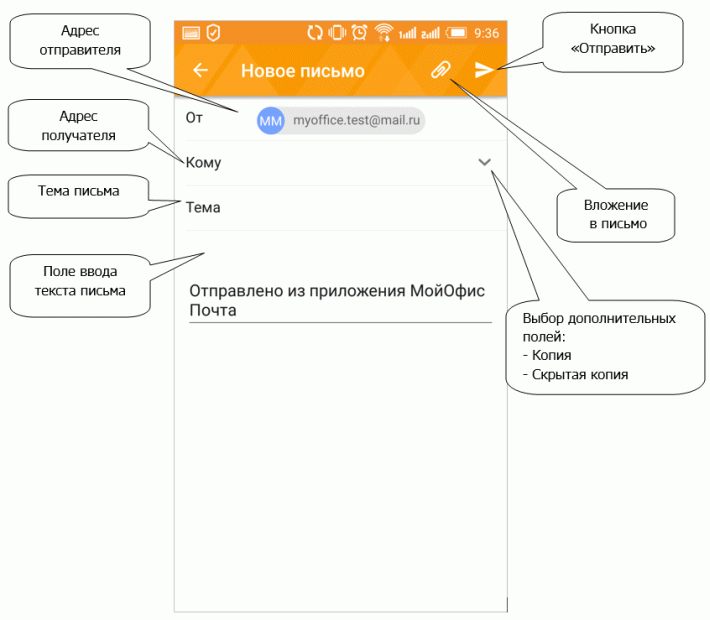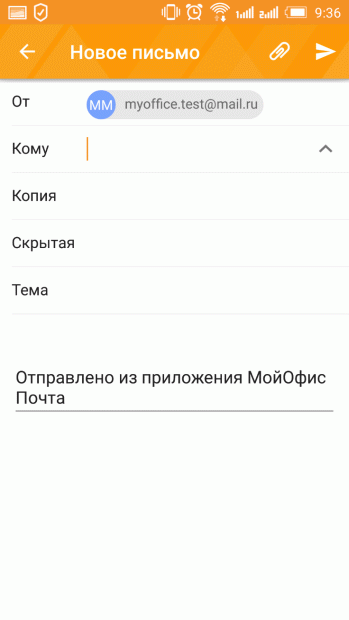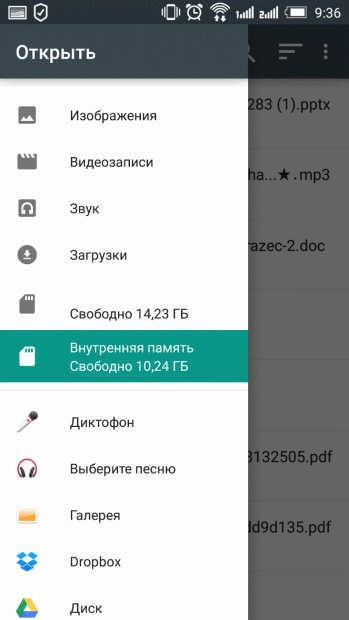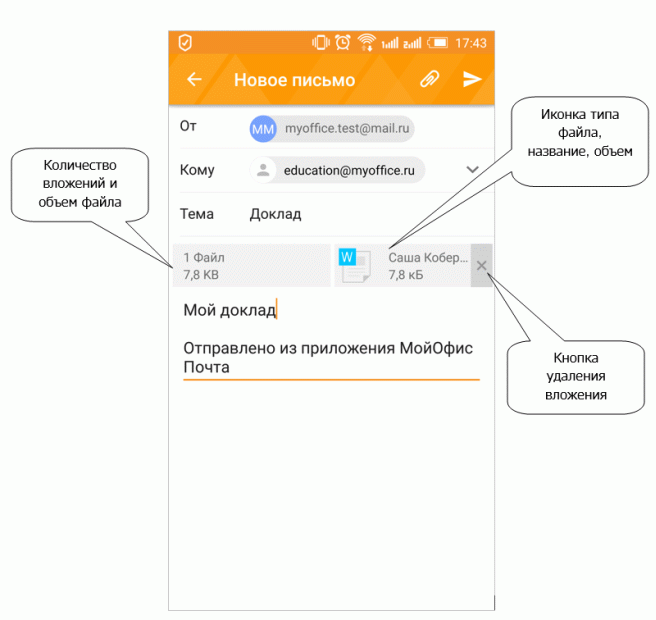|
Доброго времени суток! Прошла лекции, перешла к сдаче экзамена, а никаких картинок не вижу. Поэтому не могу сдать... Входила с разных браузеров... Спасибо! |
Работа с электронными сообщениями
3.1 Создание электронного сообщения
Создать сообщение в МойОфис почта можно нажатием на кнопку Новое сообщение (иконка форме карандаша на рис. 3.1).
На экране устройства появится окно нового письма (рис. 3.2).
В поле От… выбирается учетная запись, от имени которой будет написано письмо.
В выпадающем списке доступны все аккаунты, настроенные в приложении МойОфис Почта.
Создание письма из папки определенного аккаунта всегда осуществляется от имени этой учетной записи. На рис.3.2. это учетная запись myoffice.test.
В поле Кому указывается электронный адрес получателя письма.
Справа от поля Кому располагается кнопка (рис. 3.2) отображения дополнительных полей Копия и Скрытая.
Поле Копия используется для указания получателей, являющихся не основными адресатами.
Поле Скрытая используется для отправки сообщения получателю, о существовании которого остальные адресаты не должны знать. Поле Скрытая и информация об отправке скрытому адресату видна только автору письма.
3.2 Вложение в электронное сообщение
К письму может быть добавлен документ (текст, таблица, изображение и др.).
Добавление выполняется кнопкой Добавить вложение (скрепка). Вложения можно добавить из внутренней памяти устройства, внешней памяти, подключенного облачного хранилища (рис. 3.4).
Вложение можно удалить. В информационном поле на рис. 3.5. доступна информация о количестве вложений, общем объеме вложенных файлов, иконка типа файла (текстовый документ) и его объем.